Kā izslēgt ekrānu klēpjdatorā, neizslēdzot pašu klēpjdatoru
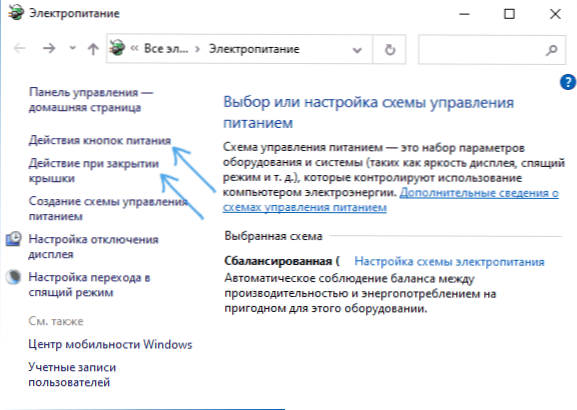
- 588
- 5
- Irvin Toy
Ja noteiktiem uzdevumiem jums jāizslēdz klēpjdatora ekrāns, to neizslēdzot, tas ir, lai klēpjdators turpinātu darboties, to var izdarīt vairākos dažādos veidos: kā Windows 10, 8.1 vai Windows 7 un ar trešās daļas komunālo pakalpojumu palīdzību.
Šajā instrukcijā detalizēti par vairākiem veidiem, kā izslēgt klēpjdatora ekrānu, nepārtraucot tā darbību: izmantojot barošanas pogu, vienkāršu skriptu vai saīsni uz darbvirsmas vai uzdevumjoslas, kā arī izmantojot trešās daļas programmas šiem mērķiem. Ja jūsu uzdevums ir pārliecināties, ka klēpjdatora aizvēršana tiek izslēgta tikai tā ekrāns, par to atsevišķā instrukcijā: kā izveidot klēpjdatoru neizslēdzas, kad pārsegs ir aizvērts.
- Ekrāna izslēgšanas iestatīšana ar barošanas pogu un citām sistēmas iespējām
- Skripts vai marķēšanas klēpjdatora ekrāns
- Trešais -partiju programmas
- Video instrukcija
Klēpjdatora ekrāna izslēgšana ar barošanas pogu un citām iespējām Windows 10, 8.1 un Windows 7
Jūs varat izmantot iebūvēto Windows strāvas iestatījumus, lai:
- Izslēdziet ekrānu, nospiežot klēpjdatora barošanas pogu vai aizverot to (neizslēdzot to vai pārejot uz miega režīmu)
- Konfigurējiet automātisku ekrāna izslēgšanu pēc bezdarbības perioda
Lai to izdarītu, ir ļoti vienkārši, jums jāveic šādas vienkāršas darbības:
- Dodieties uz jaudas parametriem. Lai to izdarītu, labajā pusē noklikšķiniet uz akumulatora ikonas paziņojumos labajā pusē un atlasīt konteksta izvēlnes vēlamo punktu vai dodieties uz “vadības paneli” un atveriet "strāvas" vienumu ".
- Kreisajā pusē esošajos spēka iestatījumos pievērsiet uzmanību priekšmetiem "strāvas pogu darbība", "darbība, aizverot vāku" un "Izvietojot displeja izslēgšanu".
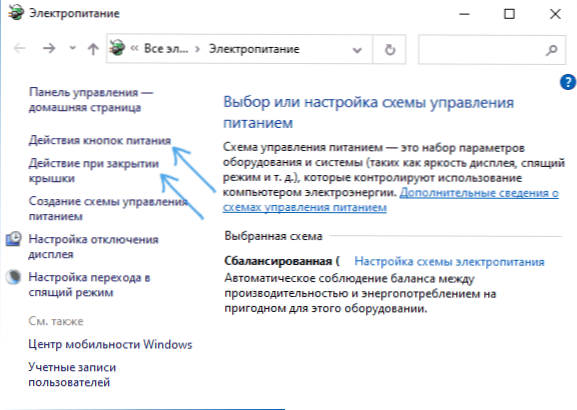
- Katrs no šiem punktiem ļauj konfigurēt klēpjdatora ekrāna izslēgšanu noteiktā gadījumā. Piemēram, iedziļinoties "strāvas pogu darbībās", mēs varam panākt, lai klēpjdatora ekrāns izslēgtu, kad tiek nospiesta barošanas poga, un to var izdarīt atsevišķi gadījumam, kad klēpjdators darbojas no akumulatora vai tīkla.
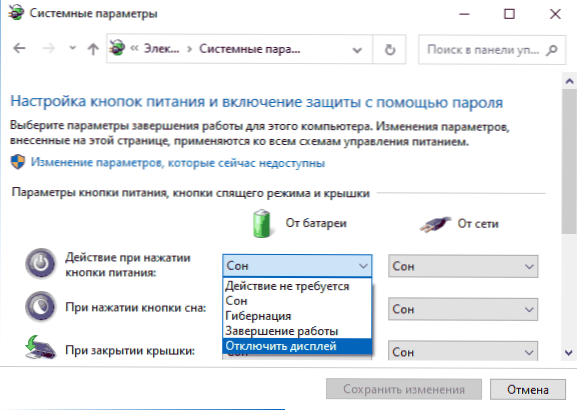
- Displeja izslēgšanas iestatījumos varat iestatīt laiku, caur kuru klēpjdatora ekrāns automātiski izslēdzas ar lietotāja puses bezdarbību.
- Var atrast tos pašus parametrus (bet ne uz klēpjdatora, dažu punktu nav), ja atlasītajai shēmai izvēlaties "barošanas avota shēmas iestatīšanu", dodieties uz "mainiet papildu barošanas parametrus".
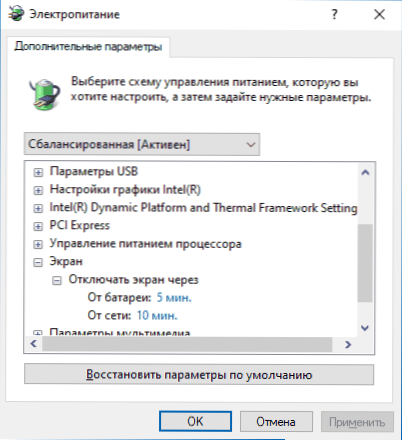
Turklāt, izmantojot ārēju monitoru, kas savienots ar klēpjdatoru, attēla izvadi var konfigurēt tikai uz ārējo monitoru, savukārt klēpjdatora ekrāns izslēdzas. Vietnē Windows 10 jūs atradīsit atbilstošo punktu ekrāna parametros, tāpat kā zemāk esošajā attēlā.
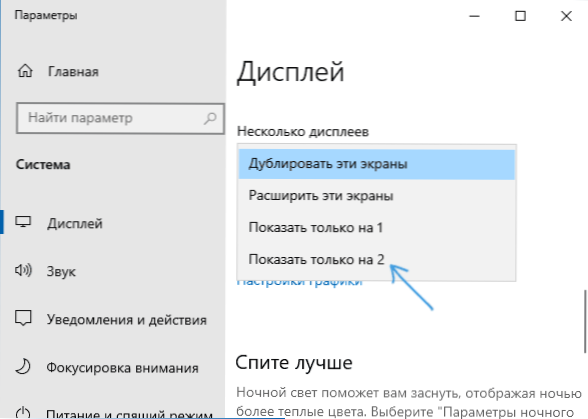
Par iepriekšējo Windows versiju iestatījumiem rakstā, kā savienot otru monitoru ar datoru.
Skripts vai etiķete, lai izslēgtu klēpjdatora ekrānu
Vietne Microsoft Sysinternals ir parādīta vienkārša .Sikspārņa skripts, kas izslēdz klēpjdatora vai datora ekrānu. Lejupielāde ir pieejama oficiālajā lapā https: // galerijā.Tehnika.Microsoft.Com/scriptcenter/pagrieziena -ofs-eren-4d173e0a
Skripta saturs ir ļoti vienkāršs:
PowerShell (Add-Type '[dlimport (\ "user32.Dll \ ")]^PULIC static extern in sendMessage (int hwnd, intsg, intram, inthramm); ' -Name a -pas) :: sendMessage (-1,0x0112,0xf170.2)
Un jūs varat patstāvīgi izveidot sikspārņu failu ar šo saturu. Ir iespējams arī izveidot saīsni uz darbvirsmas, uzdevumjoslā vai kaut kur citur. Lai to izdarītu, noklikšķiniet ar labo peles pogu tukšā darbvirsmas telpā, atlasiet "Izveidot" - "etiķete" un laukā ievadiet nākamo kodu "Norādiet objekta atrašanās vietu":
C: \ Windows \ System32 \ CMD.EXE /C PowerShell (Add-Type '[dlimport (\ "user32.Dll \ ")]^PULIC static extern in sendMessage (int hwnd, intsg, intram, inthramm); ' -Name a -pas) :: sendMessage (-1,0x0112,0xf170.2)
Atlikušos etiķetes parametrus un ikonas veidu var iestatīt pēc jūsu ieskatiem.
Ekrāna ieslēgšanu pēc katras šīs metodes izslēgšanas veic vienkārša pele vai nospiežot uz tastatūras taustiņiem.
Trešais -partiju programmas
Ir daudz trešdaļas -partiju komunālo pakalpojumu, kas arī ļauj izslēgt klēpjdatora ekrānu, neatvienojoties vai aizmigot, piemēram: ekrānuzņēmums, izslēgt monitoru, displeju, melno virsmu un citus.
Piemēram, Ekrāns, Pieejams izstrādātāja lapā https: // www.TheWindowsclub.Com/scenoff-pagrieziena-izslēgšanas-logu-klēpjdatoru ekrāns ir ļoti maza utilīta, kas vienkārši izslēdz visus monitorus, līdz tiek aizvērta nākamā klipa vai peles poga.
Daži komunālie pakalpojumi sniedz plašākas iespējas. Displejs (Oficiālā lejupielādes lapa - https: // SourceForge.Net/Projects/Doff/Nodrošina plašākas iespējas: ar vienkāršu lietderības palaišanu tas vienkārši izslēdz ekrānu, bet, ja jūs palaižat ar noteiktiem parametriem (zemāk redzamajā attēlā), varat arī bloķēt datoru, pievienot ekrāna pagriezienu Izslēdziet paziņojumus, sāciet ekrānuzņēmumu (ekrāna jūra).
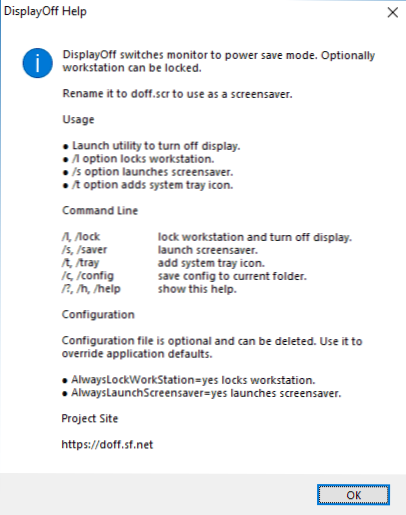
Turklāt lietderībai komplektā ir ne tikai izpildāms fails .exe, bet arī ekrānuzņēmuma fails (ekrāns-SEA) .SCR, kuru var instalēt operētājsistēmā Windows (parasti ir pietiekami, lai noklikšķinātu uz faila ar pogu ar labo un atlasiet “Instalēt”), pēc tam atlasiet ekrānuzņēmuma parametros un tā vietā, lai norādītajā laikā ieslēgtu ekrānsaudzētāju, ekrāns vienkārši izslēdzas. Tas var būt noderīgs šeit: kā konfigurēt ekrānuzņēmēju (dušas-jūras) operētājsistēmā Windows 10.
Video instrukcija
Es ceru, ka instrukcija bija noderīga. Papildu materiāls vietnē tuvu kontekstam: kā konfigurēt datora vai klēpjdatora izslēgšanas taimeri.

